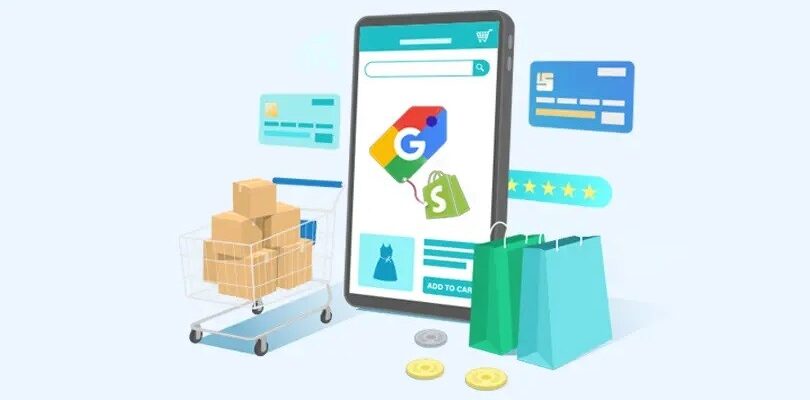- Переваги підключення Google Shopping до Shopify
- Вимоги до магазину для запуску товарної реклами на Shopify
- Як налаштувати Google Shopping на Shopify?
- Крок 1. Створіть або увійдіть до свого облікового запису в Merchant Center
- Крок 2. Додайте податкову інформацію
- Крок 3. Опишіть умови доставки
- Крок 4. Верифікація
- Крок 5. Зв’яжіть облікові записи в Google Ads та Merchant Center
- Крок 6. Додавання товарів
- Створення кампанії в Google Shopping для Shopify
Один із найкращих способів залучити на свій сайт якомога більше клієнтів — це використання Google Shopping для інтернет-магазинів на Shopify. Товарні оголошення були представлені найбільшою пошуковою системою у світі кілька років тому.
За минулі роки цей рекламний інструмент суттєво підвищив прибутковість онлайн-магазинів та показав свою високу ефективність. У цій статті ми наведемо покрокову інструкцію – як настроїти Google Shopping на Shopify, а також розповімо про всі переваги такої інтеграції.
Переваги підключення Google Shopping до Shopify
Google Shopping для магазину Shopify — це додатковий рекламний канал, що дозволяє значно збільшити продажі. Крім того, інструмент забезпечує наступні переваги:
Скільки дзвінків і продажів я отримаю замовивши у Вас контекстну рекламу?
Мені потрібно порахувати конверсію мого сайту Описати
завдання
у заявці
Розрахувати потенційний прибуток від реклами Калькулятор
контекстної реклами Гугл
- Цільові відвідувачі. Незалежно від того, наскільки добре налаштована рекламна кампанія в AdWords та інших системах, товарна реклама допоможе отримати додатковий потік зацікавлених лідів для інтернет-магазину. Трафік з Google Покупок є цільовим, оскільки запити, які вводить користувач у пошуковий рядок, містять назву товару, що істотно збільшує ймовірність здійснення покупки після переходу на сайт рекламодавця.
- Великий потенціал щодо трафіку. Товарна реклама показується у верхівці пошукової видачі. В одному зі своїх досліджень пошукова система встановила, що більшість інтернет-магазинів повідомляють про подвоєння клікабельності (CTR) після підключення Google Покупок.
- Висока рентабельність інвестицій. У більшості тематик реклама в Goolge покупках коштує дешевше, оскільки користувач відразу бачить зображення товару і ціну прямо в оголошенні. Тому CTR тут високий. А чим вища клікабельність – тим дешевше обходиться кожен клік.
- Простота налаштування. У порівнянні зі стандартною контекстною рекламою, для Google Shopping на Shopify Вам не потрібно буде вибирати ключові фрази та вигадувати тексти оголошень. У Shopify передбачені спеціальні програми для підключення Google Shopping, які допомагають швидко створити фід та розмістити товарну рекламу. При цьому інформація про продукцію оновлюється автоматично без рекламодавця.
Вимоги до магазину для запуску товарної реклами на Shopify
Для підключення інтернет-магазину на платформі Shopify до Google Shopping він повинен відповідати певним вимогам, які висуває Google. Розглянемо їх нижче.
- Наявність облікового запису Merchant Center. Це безкоштовний сервіс, який дозволяє створювати та керувати товарним фідом, а також передавати інформацію про всі товари, додані в інтернет-магазин, у Google Shopping.
- Дотримання правил Гугла щодо товарної реклами. Наприклад, фотографії мають бути високої якості. Крім того, до продажу заборонені товари, що порушують авторські права або права інтелектуальної власності, що містять неприпустимий контент, а також загрожують здоров’ю та безпеці клієнтів.
- Наявність дійсного SSL-сертифіката. Для захисту конфіденційної інформації клієнтів (дані банківських карток) інтернет-магазин повинен мати дійсний SSL-сертифікат. Це цифровий сертифікат, який шифрує інформацію, що передається між клієнтом та сервером, щоб забезпечити безпеку. Щоб отримати сертифікат, зверніться до служби підтримки хостингу.
- Унікальний ID. Кожній товарній позиції має бути присвоєний унікальний ідентифікатор. Це необхідно для правильного відображення опису та ціни товарів, а також, щоб запобігти виникненню дублів.
Як налаштувати Google Shopping на Shopify?

Щоб під’єднати Google Shopping до Shopify, Вам знадобиться створити та прив’язати в адмінпанелі магазину обліковий запис у Merchant Center. Це можна зробити вручну або скористатися однією з програм, які спрощують налаштування Google Shopping для Shopify (наприклад, Adnabu).
Крок 1. Створіть або увійдіть до свого облікового запису в Merchant Center
Увійдіть до свого магазину. Натисніть програми на панелі інструментів. Введіть AdNabu у пошуковий рядок. Додайте цю програму до свого магазину. Підтвердіть свій обліковий запис Шопіфай і використовуйте обліковий запис Gmail для реєстрації в GMC.
Далі необхідно додати найменування бізнесу та адреси працюючих філій. Потім заповніть налаштування електронної пошти, варіанти оформлення замовлення та інші відомості, які запитує система.
Крок 2. Додайте податкову інформацію
Вона залежить від вашого розташування. За допомогою Adnabu ці дані автоматично копіюються з магазину Shopify в Merchant Center.
Ви також можете заповнити все вручну у своєму обліковому записі Merchant Center, зайшовши в меню Оплати – Управління налаштуваннями – Інформація про податки. Далі відредагуйте або оновіть інформацію.
Крок 3. Опишіть умови доставки
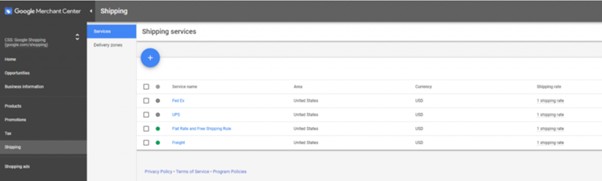
Тепер необхідно заповнити умови доставки. AdNabu може скопіювати вартість доставки з магазину без необхідності ручного заповнення.
Не забудьте, що вартість доставки в GMC та на сайті має бути ідентичною. Якщо ціна відрізняється, Фід може бути відхилений.
Скільки дзвінків і продажів я отримаю замовивши у Вас контекстну рекламу?
Мені потрібно порахувати конверсію мого сайту Описати
завдання
у заявці
Розрахувати потенційний прибуток від реклами Калькулятор
контекстної реклами Гугл
Умови доставки можна вказати і вручну. Для цього перейдіть до розділу “Інструменти”, знайдіть “Доставка та повернення” та натисніть “Служби доставки”. Позначте країни та валюти, до яких можуть бути надіслані товари.
Крок 4. Верифікація
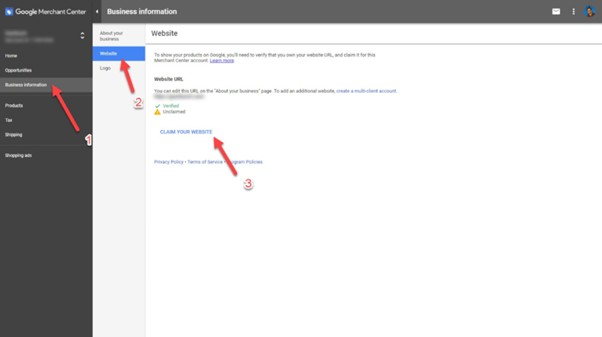
Перш ніж розпочати РК, вам необхідно перевірити та підтвердити свій сайт. Додаток AdNabu або будь-яке інше допоможе зробити це автоматично.
Щоб перевірити свій сайт вручну, увійдіть до облікового запису Merchant Center і перейдіть до Налаштування, а потім інформація про бізнес. Введіть URL-адресу онлайн-магазину та натисніть “Перевірити та підтвердити”.
Крок 5. Зв’яжіть облікові записи в Google Ads та Merchant Center
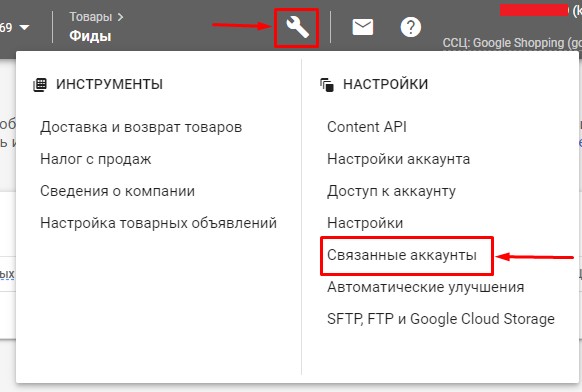
Для цього вам потрібно перейти в розділ “Налаштування” в Merchant Center і вибрати “Зв’язані облікові записи”. Потім натисніть “Google Ads”, щоб встановити пару.
Після цього вам потрібно буде ввести ідентифікатор клієнта Google Ads (Customer ID) від облікового запису, який ви хочете зв’язати. Після введення ідентифікатора натисніть “Зберегти”.
Крок 6. Додавання товарів
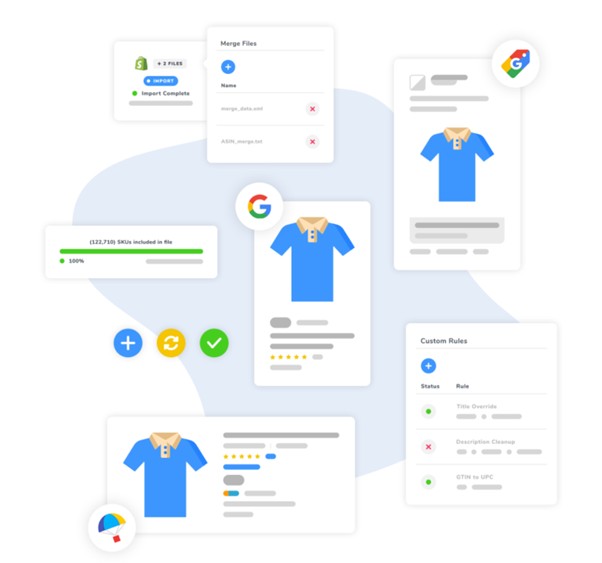
Останній крок – вивантаження товарів з інтернет-магазину на Шопіфай за допомогою фіда. Це можна зробити за допомогою додатків, які генерують фід даних автоматично. Наприклад, ця функція доступна в тому самому розширенні AdNabu, яке ми розглядали вище.
Якщо Ви бажаєте завантажувати фід вручну, вам необхідно виконати такі дії:
- Натисніть “Products” у лівій панелі.
- Виберіть “Feeds”.
- Натисніть “Primary feed” (основний потік даних).
- Введіть назву фіда та виберіть мову та країну, які відповідають Вашій цільовій аудиторії.
- Визначте, як ви хочете завантажувати свої товари: за допомогою файлу або за допомогою API.
- Завантажте файл фіда або вкажіть URL-адресу для API.
- Натисніть “Fetch Now” (запитати зараз), щоб завантажити свої товари.
Створення кампанії в Google Shopping для Shopify
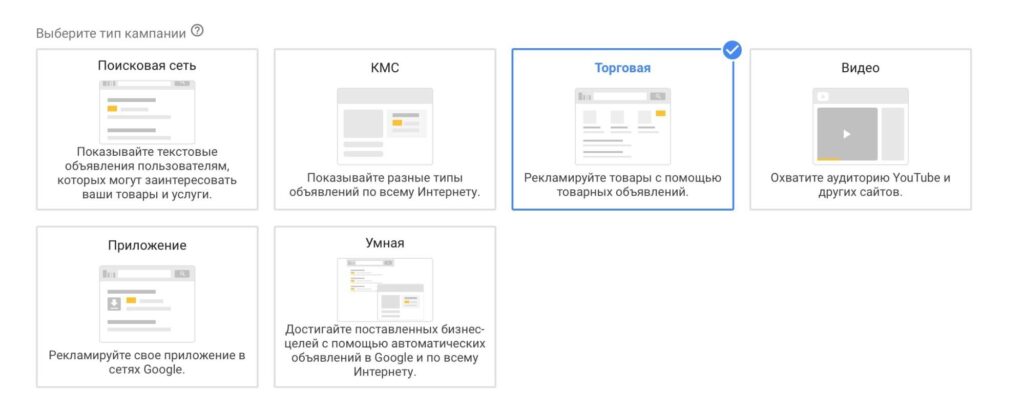
Створення в Google Shopping кампанії для Shopify відбувається в кілька етапів:
- Увійдіть до свого облікового запису AdWords і перейдіть на вкладку “Кампанії”.
- Щоб створити нову кампанію, натисніть кнопку «+».
- Вкажіть тип кампанії “Покупки” та натисніть “Далі”.
- Введіть назву кампанії. Згодом за допомогою назви можна буде відстежувати основні метрики в аналітиці AdWords. Пізніше назву можна буде змінити.
- Виберіть обліковий запис Merchant Center, до якого додано фід з магазину на Шопіфай. Пам’ятайте, що його не можна змінити після створення РК.
- Вкажіть країни, до яких може бути доставлена продукція. Клієнтам, які знаходяться в цих геолокаціях, можуть показувати оголошення. Пам’ятайте, що країни для конкретної рекламної кампанії не можна змінити після запуску показів.
- Визначтеся з переліком товарів, за якими демонструватимуться оголошення. Це потрібно, якщо Ви бажаєте обмежити список продуктів або категорій, що рекламуються. Після створення кампанії можна змінити налаштування.
- Введіть тип ставок, які потрібно використовувати. Визначте, яку цільову дію користувача Ви оплачуватимете Гуглу (клік, замовлення, заповнення форми та інше).
- Визначте бюджет. Доступний вибір між щоденним бюджетом та загальним бюджетом на весь період роботи реклами.
- Налаштуйте розташування, мережі та пристрої, на яких відображатиметься реклама. За замовчуванням реклама буде показана в Gmail, на Ютубі, ресурсах з медійної мережі та в Discover. З пристроїв доступні на вибір ПК, ноутбуки та смартфони. За допомогою цих параметрів можна обмежити покази для нецільових сегментів аудиторії.
- Після виконання всіх кроків необхідно натиснути «Зберегти та продовжити». На наступному етапі система запропонує створити нову групу оголошень та визначитись зі ставкою за клік.